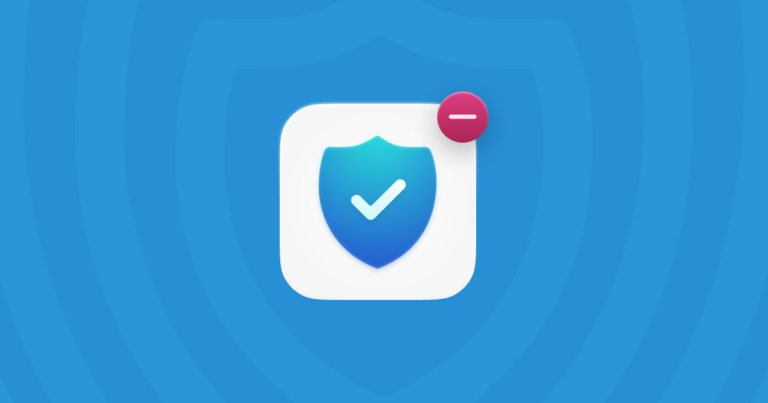Как удалить Hola на Mac шаг за шагом
Прежде чем мы начнем
Потратив несколько лет на разработку приложений для macOS, мы создали инструмент, которым может пользоваться каждый. Комплексное решение проблем для Mac.

Итак, вот вам совет: скачайте CleanMyMac, чтобы быстро решить некоторые проблемы, упомянутые в этой статье. Но чтобы помочь вам сделать все это самостоятельно, ниже мы собрали наши лучшие идеи и решения.
Функции, описанные в этой статье, относятся к версии CleanMyMac X для сайта MacPaw.
Виртуальные частные сети (VPN) стали чрезвычайно популярными как способ защиты конфиденциальности при использовании общедоступных сетей Wi-Fi и обхода ограничений местоположения, налагаемых потоковыми сервисами. Одним из таких сервисов является Hola VPN. Если вы установили Hola VPN на свой Mac, потому что хотели опробовать его в рамках тестирования различных VPN или потому, что использовали его какое-то время, но он больше не нужен, вам следует установить его, чтобы освободить место на своем Mac и предотвратить возможные будущие конфликты с другим программным обеспечением. В этой статье мы покажем вам, как удалить Hola VPN на вашем Mac.
Что такое Hola VPN?
Hola VPN — это инструмент, который позволяет вам защитить ваш IP-адрес и местоположение от посещаемых вами веб-сайтов, а также шифровать трафик, проходящий между вашим компьютером и этими сайтами. Он работает немного иначе, чем большинство VPN, поскольку его бесплатные сервисы используют одноранговую технологию. Это означает, что данные, которые перемещаются между вашим Mac и посещаемыми вами веб-сайтами, передаются с использованием компьютеров других пользователей Hola VPN, а ваш Mac используется для того, чтобы делать то же самое для других пользователей. Это хорошо помогает обойти ограничения потоковой передачи, но это, а также протоколы безопасности, используемые Hola VPN, могут сделать ваш Mac и ваши данные уязвимыми для компрометации.
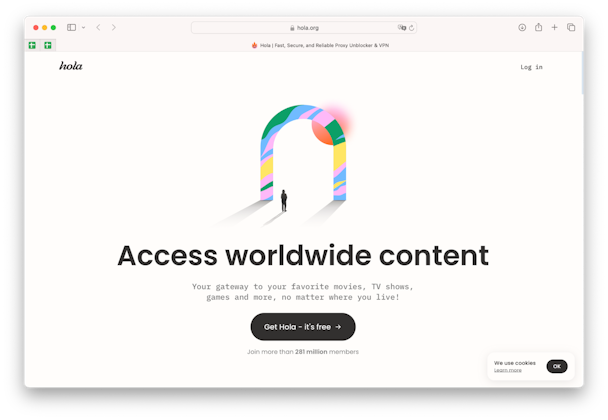
Зачем удалять Hola VPN?
Hola VPN критиковали за использование устаревших протоколов безопасности, которые не так безопасны, как те, которые используются другими службами VPN. Кроме того, политика конфиденциальности Hola VPN позволяет передавать некоторые ваши данные третьим лицам. Существуют лучшие варианты VPN-сервисов, поэтому, если вы выбрали один из них, вам следует удалить Hola VPN, чтобы освободить место на вашем Mac и предотвратить возможные конфликты в будущем.
Как удалить Hola VPN простой способ
Как вы увидите ниже, удаление Hola VPN вручную требует довольно много работы. Однако есть более простой способ — использовать специальный инструмент для удаления. Мы рекомендуем CleanMyMac X. Он позволяет удалить любое приложение всего за несколько кликов, и вы можете удалить несколько приложений одновременно. Кроме того, вы можете использовать его для удаления файлов, оставленных приложениями, которые не были удалены должным образом, или для сброса приложений, которые работают неправильно. Вы можете скачать его бесплатно здесь. После этого выполните следующие действия, чтобы удалить Hola VPN:
- Откройте CleanMyMac X и нажмите «Деинсталлятор» на боковой панели.
- Найдите Hola VPN или найдите его в списке всех приложений.
- Выберите Hola VPN и нажмите «Удалить».

Как удалить Hola VPN вручную
Чтобы удалить Hola VPN, вам нужно сделать несколько вещей.
- Удалите приложение из папки «Приложения».
- Удалите все расширения браузера
- Избавьтесь от файлов, которые Hola VPN разместила на вашем Mac
Вот как удалить расширения браузера.
Сафари
- Откройте меню Safari и выберите «Настройки» > «Расширения».
- Найдите Hola VPN.
- Нажмите «Удалить».
Хром
- Щелкните правой кнопкой мыши или щелкните, удерживая клавишу Control, значок Hola VPN на панели инструментов.
- Нажмите «Удалить из Chrome», затем «Удалить».

Fire Fox
- Нажмите три линии на панели инструментов и выберите «Дополнения».
- Выберите Расширения.
- Найдите Hola VPN Better Internet, щелкните три точки рядом с ним и выберите «Удалить».
Затем перетащите приложение Hola VPN из папки «Приложения» в корзину.
Последний шаг — найти все файлы, которые Hola VPN разместил на вашем Mac, и удалить их.
- Нажмите значок Finder в Dock.
- Нажмите меню «Перейти» и выберите «Перейти к папке».
- В текстовое поле вставьте каждый из путей ниже по одному. В каждом месте найдите файлы или папки, в названии которых есть слово «Hola». Если вы их найдете, перетащите их в корзину.
~/Библиотека/Поддержка приложений/
~/Библиотека/Контейнеры/
~/Библиотека/Кэши/
~/Библиотека/Настройки/
~/Библиотека/Файлы cookie/
~/Библиотека/Журналы/
~/Библиотека/LaunchAgents/ - Очистить корзину.

Как сбросить Hola VPN, если он работает неправильно
Если причина, по которой вы хотите удалить Hola VPN, заключается в том, что он плохо себя ведет, вы можете попробовать сбросить его настройки и посмотреть, решит ли это проблему.
- Откройте CleanMyMac X и выберите «Деинсталлятор».
- Найдите Hola VPN в списке приложений.
- Нажмите раскрывающееся меню рядом с Hola VPN и выберите «Сброс».
- Нажмите кнопку «Сбросить».

Hola VPN — популярный инструмент для анонимного серфинга и обхода ограничений местоположения, налагаемых потоковыми сервисами. Однако некоторые пользователи обеспокоены конфиденциальностью при использовании и нашли другие VPN, которые им подходят лучше. Если вы установили его и решили, что он не для вас, вам следует удалить его. Следуйте инструкциям выше, чтобы удалить Hola VPN с вашего Mac.